
The Актуализация на Fall Creators понякога може да наруши или ограничи разделителната способност на вашия дисплей както на настолни компютри, така и на преносими компютри. Пример: много потребители имат съобщава че Разделителна способност 1280 x 1024 вече не е налице след инсталиране на Windows 10 версия 1709.
След актуализация до V1709 разделителната способност 1280 * 1024 вече не се предлага. Как да си го върна?
Този проблем възниква, ако системата ви не може да изпълнява FCU 1709, което означава, че ще трябва да останете на версия 1703, за да избегнете други потенциални технически проблеми. До този момент проверете списъка на устройства, съвместими с Fall Creators Update преди да натиснете бутона за надстройка. По този начин ще избегнете нежелани и разочароващи ситуации, когато различни функции са недостъпни, или по-лошо, устройството ви няма да работи.
Как да възстановите 1280 x 1024 резолюция
Ако компютърът ви не поддържа разделителната способност 1280 x 1024 след актуализацията, може да се наложи да преинсталирате видео драйверите си.
В редки ситуации обаче единственото налично решение е да се върнете към предишната версия на операционната система. За повече информация как да направите това, вижте това ръководство стъпка по стъпка.
Ако не искате да прибягвате до толкова радикално решение, можете да опитате да промените регистъра си. Ето стъпките, които трябва да следвате, за да коригирате проблеми с ограничена или ниска разделителна способност:
- Отидете на Търсене и въведетеregedit> изберете редактора на системния регистър от списъка с резултати.
- Когато се отвори редакторът на системния регистър, намерете следната стойност: display1_downscaling_supported. Използвайте CTRL + F, за да намерите бързо съответната стойност.
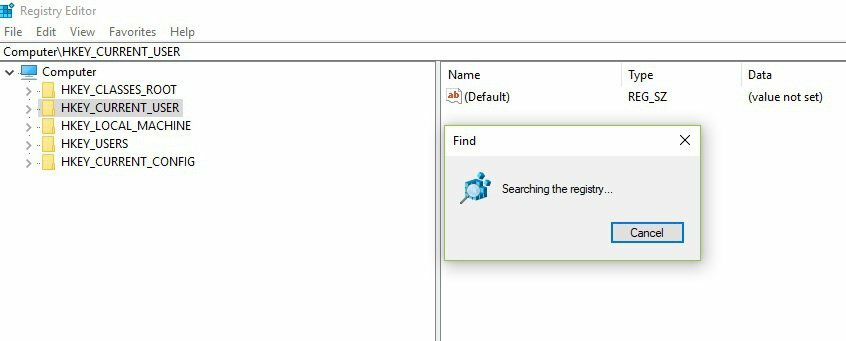
- Кликнете два пътиDisplay1_DownScalingSupportedи променете данните му за стойност на 1> щракнете върху OK, за да запазите промените.
- Потърсете отново и повторете стъпки 4 и 5 за всички на Display1_DownScalingSupportedключове, които намирате.
- Рестартирайте компютъра си и проверете дали разделителната способност е това, от което се нуждаете.
Това не е първият път, когато определена резолюция не е налична след инсталиране на най-новата версия на Windows. Има много подобни доклади на форумите на Microsoft, но никой не е изброил универсално решение за решаване на този проблем, така че само времето ще покаже дали наистина го имаме.
СВЪРЗАНИ ИСТОРИИ ЗА ПРОВЕРКА:
- Поправка: Windows няма да се събуди от сън след актуализацията на Fall Creators
- Как да коригирате трептенето на екрана след надстройка до Fall Creators Update


